|
SOMMAIRE |
Présentation
À propos de la prise 16A + USB WiFi Moes WP-EU16M-2U1C-WH-MS
La prise connectée Wi‑Fi MOES WP‑EU16M‑2U1C‑WH‑MS est une prise intelligente 16A équipée de 2 ports USB et 1 port USB‑C pour une charge rapide.
Compatible avec l’application Tuya Smart Life, elle permet un contrôle à distance, une programmation horaire, un suivi de consommation énergétique et une commande vocale via Alexa et Google Home.
Elle offre une puissance maximale de 3680W, avec des sorties USB‑A jusqu’à 18W et USB‑C jusqu’à 20W.
Cette prise est idéale pour gérer l’alimentation de vos appareils tout en optimisant leur consommation énergétique.
Présentation

Exemple d'ajout avec l'application Moes ou Tuya
Installation de l'application smartphone
- Cet projecteur WiFi peut être utilisé, au choix, avec l'application Moes, Tuya Smart ou Smart Life.
- Si vous avez déjà une de ces applications, vous pouvez passer directement au chapitre suivant.
- Si vous n'avez pas encore une de ces applications, nous vous recommandons de télécharger l'application gratuite "Tuya Smart"
- Si vous êtes sur Android : Tuya Smart sur le Google Play
- Si vous êtes sur iOS (iPhone) : Tuya Smart sur l'App Store Apple
- Créez un compte utilisateur et connectez-vous
| Pour votre sécurité, nous vous recommandons de choisir un mot de passe unique pour cette application, d'une longueur de 10 à 14 caractères, mélangeant des majuscules, minuscules, chiffres et caractères spéciaux. Notez ce mot de passe dans un endroit sécurisé. |
| Si l'application vous demande de vous localiser, autorisez là, car, sans cela, vous n'arriverez pas à configurer le WiFi. Vous pourrez toujours désactiver les droits de localisation par la suite. |
Ajout de l'appareil
| Si votre téléphone vous demande des autorisations (ex : accès au Bluetooth), vous devrez les accepter. |
- Alimentez l'appareil.
- Appuyez longuement sur le bouton "Reset" du module jusqu'à ce que le voyant de réinitialisation clignote.
- Si l'appareil n'est pas automatiquement détecté, en haut à droite de votre application smartphone (Tuya ou Smart Life), appuyez sur le "+".
- L'application doit détecter un appareil, cliquez sur "Ajouter" puis, à l'écran suivant, cliquez sur le "+".
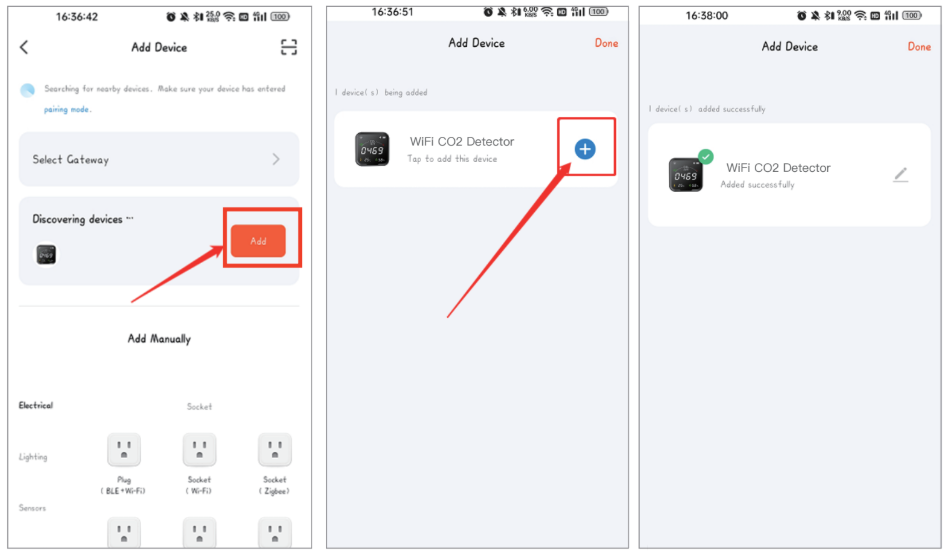
- Si vos codes d'accès WiFi vous sont demandés, vérifiez que le réseau WiFi indiqué est bien celui auquel vous voulez connecter l'interrupteur et saisissez son mot de passe (en respectant bien les majuscules et minuscules puis appuyez sur Confirmer.
|
Veillez à sélectionner un réseau WiFi fonctionnant à 2,4 GHz (ou à 2,4 GHz et 5 GHz) mais pas un réseau fonctionnant seulement à 5 GHz. |
- Pendant quelques dizaines de secondes, l'application va configurer l'appareil.
- Vous allez pouvoir renommer l'équipement et choisir une pièce si nécessaire.
- À noter que le choix de la pièce peut être effectué par la suite, surtout si la pièce souhaitée n'est pas encore créée.
- Appuyez sur le bouton Terminé (en haut à droite)
